O que é o modo privado do LinkedIn e como visualizar os perfis usando -o
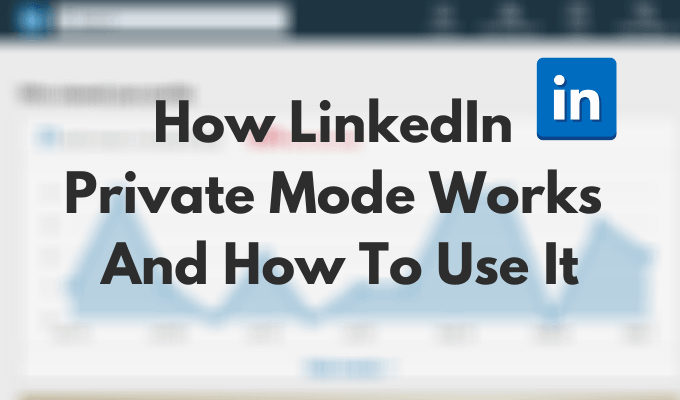
- 4312
- 93
- Enrique Gutkowski PhD
O LinkedIn pode ser uma ótima ajuda para quem quer se conectar e avançar sua carreira. Embora como em qualquer outra ferramenta de busca de emprego, você deve ser inteligente sobre sua busca de emprego.
O LinkedIn permite que você veja quem está procurando por você online e procurar as pessoas. Embora algumas pessoas preferam transparência quando se trata de navegar por seus potenciais empregadores ou funcionários, o LinkedIn também oferece a oportunidade de fazê -lo anonimamente.
Índice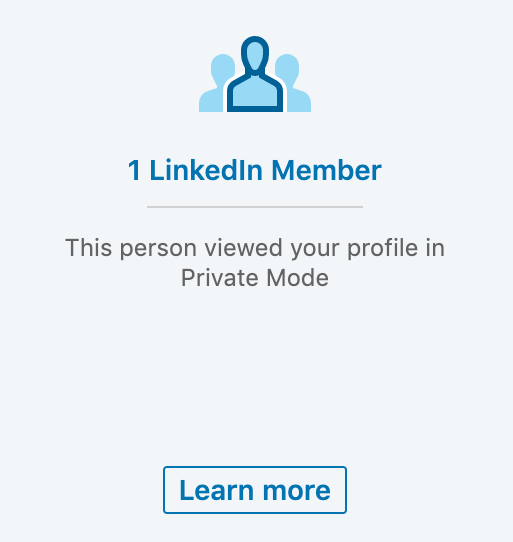
Por padrão, ao navegar o LinkedIn, você está compartilhando suas informações de perfil com outros usuários. Isso significa que, quando você visita a página de alguém, o LinkedIn armazena suas informações e o usuário cuja página você visitou verá. Eles podem acessar essas informações via Quem viu seu perfil lista. Isso pode ser útil se você quiser mostrar a alguém que está interessado e fazê -lo se conectar com você.
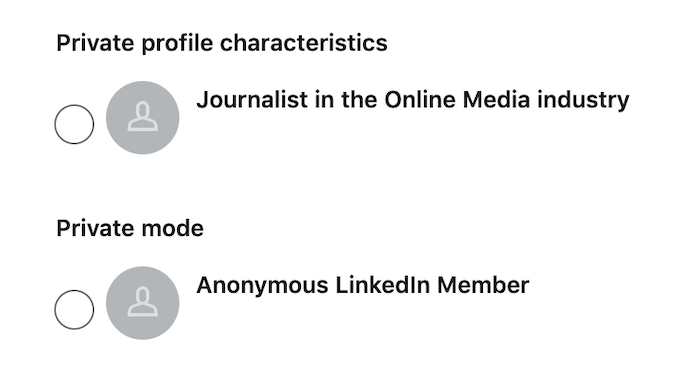
Quando você habilita o modo privado e visita a página de outra pessoa, eles não terão como saber que foi você. Em vez disso, você aparecerá na lista como um Anônimo Membro do LinkedIn Se você está navegando no modo privado ou como seu cargo no modo semi-privado (por exemplo, Jornalista na indústria de mídia on -line).
Isso pode ser útil quando você não quer se conectar, mas quer verificar a competição em seu campo de trabalho.
O modo privado é parte do prêmio do LinkedIn?
O modo privado do LinkedIn é gratuito e está disponível para todos os usuários do LinkedIn. Você não precisa pagar por um dos planos de assinatura do LinkedIn Premium para tirar proveito disso.
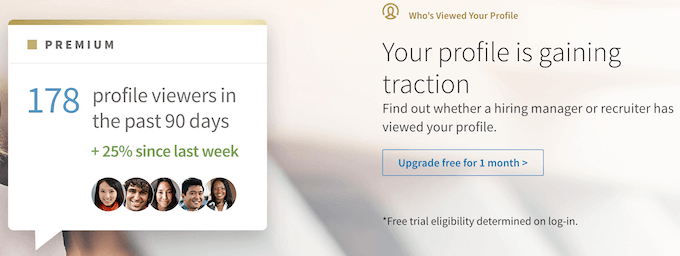
Também vale a pena notar que os usuários premium do LinkedIn ainda não podem ver as identidades de alguém navegando no modo privado, para que sua privacidade seja protegida.
Eles podem, no entanto, navegar no modo privado e ainda ver as pessoas normais navegando em seus perfis.
Como o modo privado do LinkedIn pode arruinar sua rede
Parece bom demais para ser verdade? Isso porque não vem de graça. Embora você não precise ser um usuário do LinkedIn Premium para aproveitar os benefícios de usar o modo privado do LinkedIn, isso pode custar a você possíveis contatos de rede.
Desde a navegação no LinkedIn em modo privado apaga todas as informações do Quem viu seu perfil Seção, você não poderá ver quem visita seu página. Isso significa que você não terá a chance de ver quem está interessado em trabalhar em rede com você e perder a chance de se conectar com eles.
A única maneira de contornar essa restrição é pagar por uma assinatura do LinkedIn Premium. Você pode ocultar sua atividade de outras pessoas, mas ainda acessar suas próprias visualizações de perfil (de usuários de navegação não privados).
Como ativar o modo privado do LinkedIn?
Você pode usar o modo privado para navegar no LinkedIn no seu computador e no seu smartphone.
Na área de trabalho
Para ativar o modo privado do LinkedIn em sua área de trabalho, siga as etapas.
- Vá para a sua página de perfil do LinkedIn.
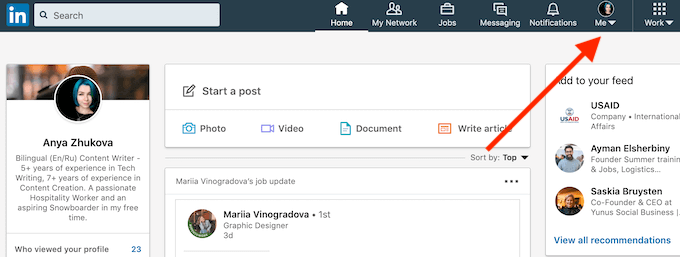
- Selecione os seta suspensa Sob o seu ícone de perfil no canto superior direito da tela.
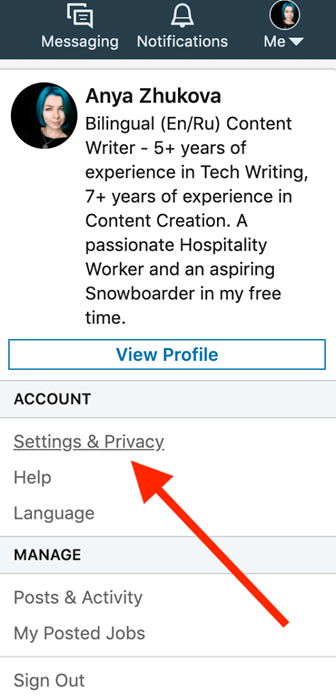
- No menu suspenso, selecione Conta > Configurações e privacidade.
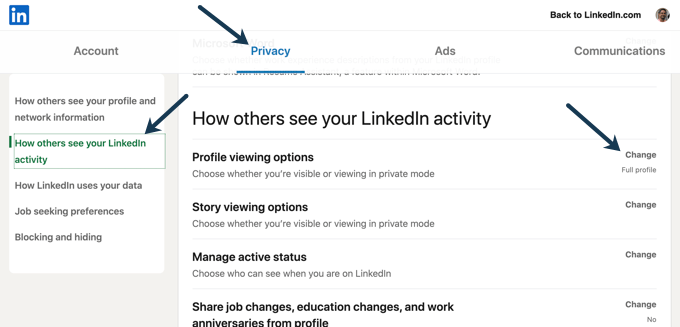
- Clique em Privacidade no topo, então Como os outros veem sua atividade do LinkedIn.
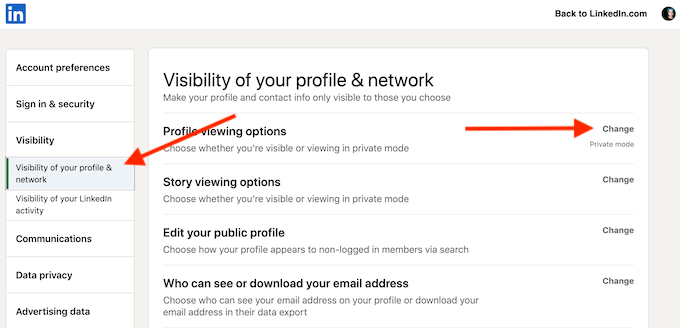
- Se você vir uma versão mais antiga do LinkedIn, no menu no lado esquerdo, selecione Visibilidade > Visibilidade do seu perfil e rede. Selecione Mudar próximo ao Opções de visualização de perfil.
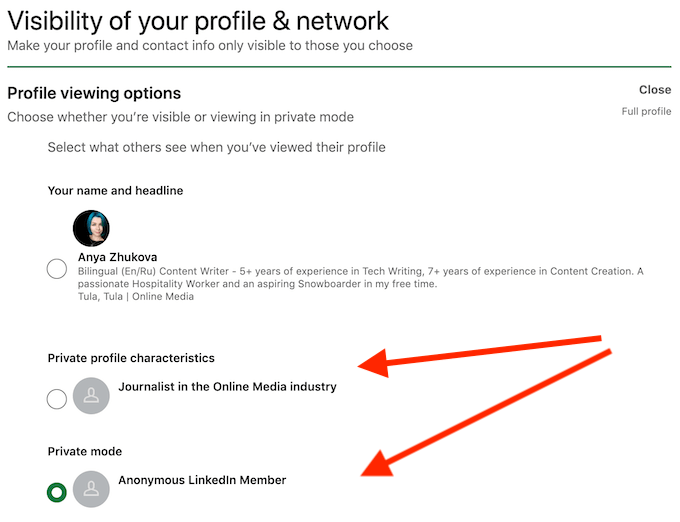
- Em seguida, escolha um dos três modos diferentes: Público (com seu nome e manchete visível), Semi-privado (com as características do seu perfil visíveis), ou Privado (sem informações pessoais visíveis).
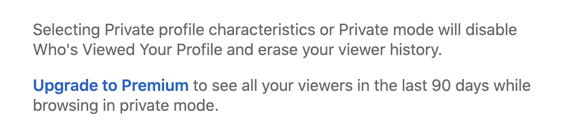
Todas as alterações serão salvas automaticamente no LinkedIn. Lembre-se de que você escolhe ser privado ou semi-privado, ele desativará o Quem viu seu perfil seção e apagar o seu histórico do Visualizador do LinkedIn.
No telemóvel
Se você tende a usar o LinkedIn no seu smartphone e não no seu computador, veja como ativar o modo privado do LinkedIn no aplicativo móvel.
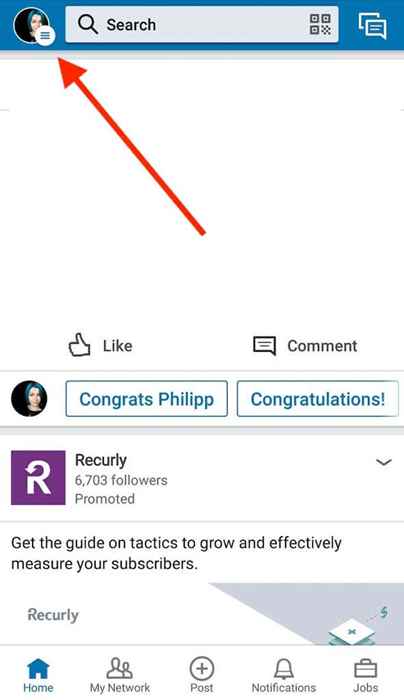
- Abra o aplicativo do LinkedIn no seu smartphone e toque no Ícone do perfil no canto superior esquerdo da sua tela.
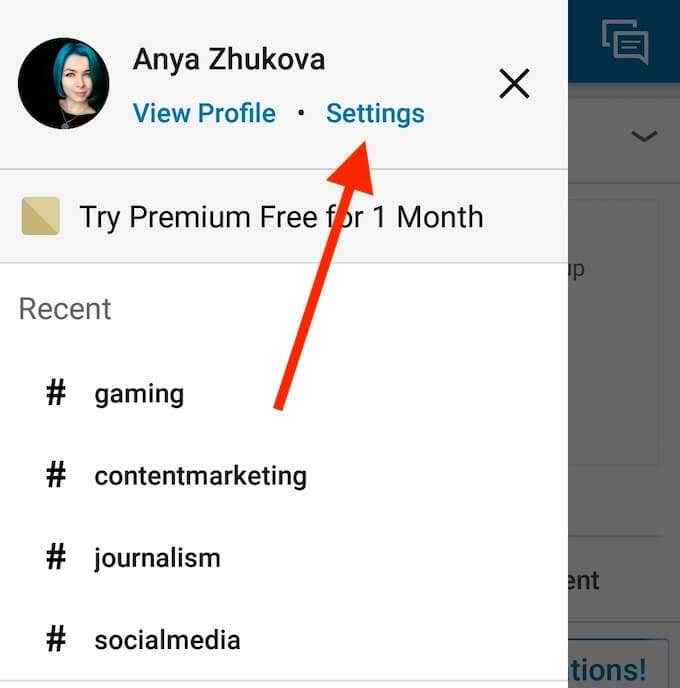
- Selecione Configurações.
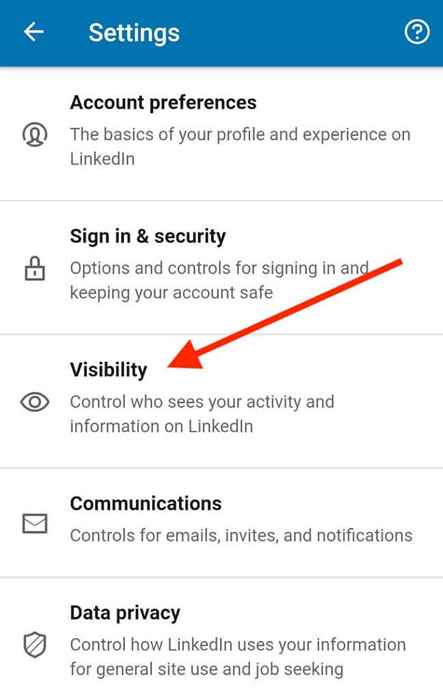
- Role para baixo e selecione Visibilidade.
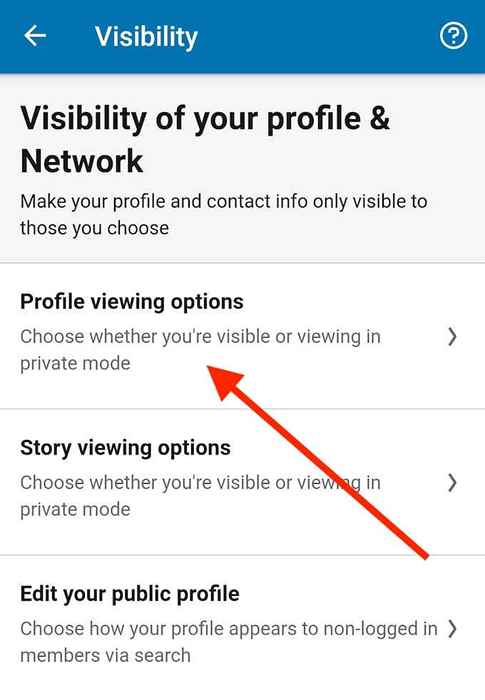
- No menu de visibilidade, selecione Opções de visualização de perfil.
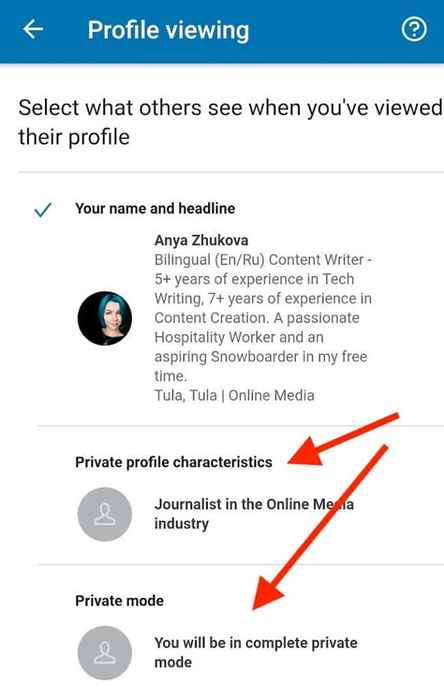
- Escolha um dos três modos: Público, Semi-privado, ou Privado.
Se você deseja editar ainda mais as informações que outros usuários veem no seu perfil, você terá que mudar para o aplicativo de desktop ou usar o navegador para abrir o LinkedIn em vez de um aplicativo móvel.
Como aproveitar ao máximo o modo privado no LinkedIn
Seja qual for o motivo para permanecer anônimo no LinkedIn, você precisa ser inteligente e seguir certas regras ao usar o modo privado da rede. Aqui estão algumas dicas e truques que você pode usar para aproveitar ao máximo.
Para usuários iniciantes
Se você está apenas configurando seu perfil do LinkedIn e conhecendo a rede, pode achar o modo privado muito útil. Isso ajudará você a permanecer anônimo enquanto você olha em volta e construa sua rede. Também é recomendável usar o modo privado se você estiver empregado atualmente e não quiser que ninguém no trabalho descubra que você está pesquisando novas oportunidades.

Para recrutadores
Se você é um recrutador ou deseja contratar seus próprios funcionários, o Modo Privado do LinkedIn também pode ajudá -lo. Use a navegação privada no início de sua pesquisa enquanto monta uma lista de candidatos adequados. Em seguida, volte para o público quando estiver pronto para chegar aos possíveis candidatos.
Para usuários avançados do LinkedIn
Como um usuário experiente do LinkedIn, você pode querer manter o acesso aos dados dos visitantes do seu perfil, mas também permaneça anônimo ao visitar os perfis de outras pessoas apenas ocasionalmente. A melhor maneira de fazer isso é usar o modo privado do LinkedIn apenas ao fazer pesquisas em vez de continuamente. Em seguida, volte para o público assim que terminar para continuar coletando dados de rede.
Como desligar o modo privado do LinkedIn
Se você deseja desativar o modo privado do LinkedIn, as etapas são diretas. Basta seguir o procedimento acima de que conversamos para ativar o modo privado e selecionar Seu nome e manchete como a opção em vez das duas opções de modo privado.
Você deve ativar o modo privado no LinkedIn?
O LinkedIn é tudo sobre networking e abrindo -se para novas oportunidades e conexões. Nesse sentido, é melhor evitar usar o modo privado do LinkedIn com muita frequência. No entanto, se você está preocupado com a privacidade on -line e não quer que ninguém possa rastrear você usando suas informações públicas do LinkedIn, use o modo privado para permanecer anônimo na plataforma.
Você usa o modo de navegação privado ou público no LinkedIn e por que? Compartilhe sua experiência com o LinkedIn na seção de comentários abaixo.
- « 8 dicas para solução de problemas para uma conexão lenta Ethernet
- Como redefinir as configurações de rede no Windows 10 »

